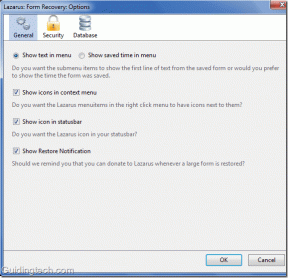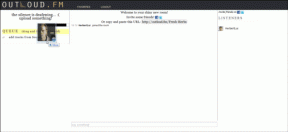Android で TalkBack をオンまたはオフにする方法
その他 / / November 22, 2023
TalkBack は、視覚障害のあるユーザーを支援するために開発された Android のアクセシビリティ機能です。 この機能を有効にすると、音声フィードバックと可聴合図が提供され、ユーザーがデバイスをナビゲートして操作するのに役立ちます。 Android デバイスで TalkBack をオンまたはオフにする方法を確認してみましょう。
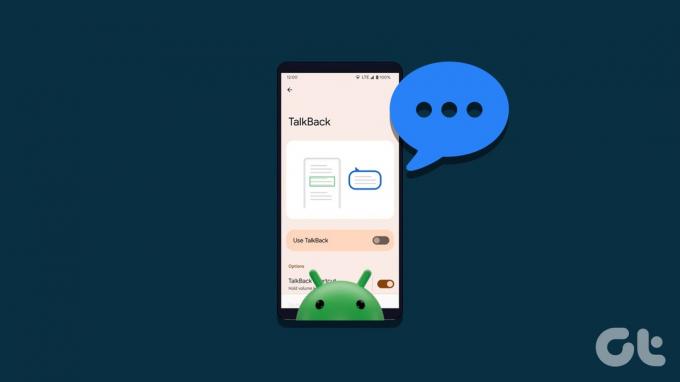
TalkBack を使用すると、テキスト、アイコン、画像の代替テキスト、ボタンなどの画面上のコンテンツをデバイスで読み上げることができます。 また、ユーザーが視覚的な手がかりに頼らずに Android デバイスを探索および制御できるように、ジェスチャやその他のナビゲーション オプションも提供します。 使い方をご紹介しましょう。
Android で TalkBack を有効または無効にする方法
Android デバイスでは TalkBack 機能はデフォルトで無効になっていますが、以下の簡単な方法を使用して簡単に有効にすることができます。
注記: 使用しているデバイスによって手順が異なる場合があります。 デモには Redmi Note 10S を使用しています。
1. Androidの設定から
Android デバイスで TalkBack をオンまたはオフにするデフォルトの最も効果的な方法は、設定アプリを使用することです。 これを行うには、以下の手順に従ってください。
ステップ1: 設定アプリを開き、「追加設定」に移動します。
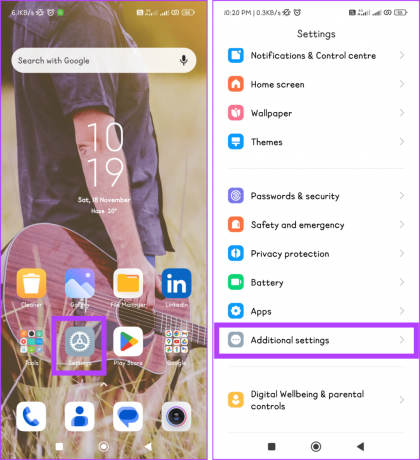
ステップ2 「アクセシビリティ」をタップし、「ビジョン」タブで「TalkBack」を選択します。

ステップ 3: [Use TalkBack] の横にあるボタンをオフに切り替え、ポップアップで [許可] を押して機能を制御できるようにします。
![[Use TalkBack] の横にあるボタンをオフに切り替え、ポップアップで [許可] を押します。](/f/781308efa10c539c24128f7b997fdd75.png)
2. Google アシスタントの助けを借りて
Googleアシスタント は、TalkBack を含む Android デバイスのさまざまな機能をハンズフリーで制御する方法を提供する仮想アシスタントです。 Google アシスタントを使用してロック画面で TalkBack をオフまたはオンにするには、以下の手順に従ってください。
ステップ1: 「Hey Google」または「OK Google」と言って、Google アシスタントを起動します。
または、アシスタントがポップアップするまで電源ボタンまたはホームボタンを押します。
ステップ2: アクティブになったら、次のように音声コマンドを使用します。
- 有効にする: TalkBack をオンにします。
- 無効にする: TalkBack をオフにします。

ステップ 3: 電源キーを使用してアシスタントを開く場合は、マイク アイコンを押して話すか、キーボード アイコンをタップして TalkBack コマンドを入力します。
こちらもお読みください: Google アシスタントのヒントとコツ
3. 音量キーの使用

設定アプリを使用せずに TalkBack を無効にするもう 1 つのショートカットは、携帯電話の音量キーを使用することです。 ただし、この方法はすべてのデバイスで利用できるわけではありません。 音量を上げるボタンと音量を下げるボタンを同時に 3 秒間押し続けるだけです。 TalkBack がオンかオフかを示す音声メッセージが再生されます。
注記: 音量キーを使用して、各デバイスで TalkBack を停止できます。
関連性のあるもの: Androidで音量ボタンが機能しない問題を修正する方法

Android で TalkBack を使用するのは難しい場合がありますが、この機能は緑色のボックスで強調表示することで主な焦点に簡単に誘導します。 さらに、このスクリーン リーダーがアクティブになっている間、さまざまなジェスチャを使用してデバイス内を移動することもできます。 ここでは、知っておくべき重要な TalkBack ジェスチャをいくつか紹介します。
1. タッチで探索する
- シングルタップ: アイテムを一つ選べ。
- ダブルタップ: 選択した項目をアクティブにします。
- 2本指でダブルタップ: スピーチを一時停止または再開します。
2. ナビゲーション
- 右または左にスワイプします: 次または前の項目に移動します。
- 上または下にスワイプします: 画面のコンテンツをスクロールします。
3. テキスト入力
- シングルタップして押し続けてからドラッグします。 画面上のテキストを選択します。
- ダブルタップして押したままドラッグします。 選択範囲を調整します。
4. ホーム画面
- 上にスワイプしてから右にスワイプします: アプリドロワーを開きます。
- 上にスワイプしてから左にスワイプします: 通知にアクセスします。
- 右または左にスワイプします: ホーム画面の要素間を移動します。
5. アクションのためのジェスチャー
- 上にスワイプしてから右にスワイプします: グローバル コンテキスト メニューを開きます。
- 下にスワイプしてから左にスワイプします: ローカル コンテキスト メニューを開きます。
- 下にスワイプしてから右にスワイプします: TalkBack 設定メニューを開きます。
6. カスタマイズ
- 下にスワイプしてから上から右にスワイプします。 TalkBack 設定を開きます。
- 上にスワイプしてから下にスワイプするか、下にスワイプしてから上にスワイプします。 冗長性 (音声によるフィードバックのレベル) を調整します。
7. 音声コマンド
- 音声認識を有効にします。 「OK Google」または「Hey Google」(設定に応じて)と続けてコマンドを言います。
関連性のあるもの: OK Googleが機能しない問題を修正する方法.
8. クイックナビゲーション
- 1 本の指を使用して左右にスワイプします。 画面上のさまざまなセクション間を移動します。
9. 上から読むか下から読むか
- 2 本の指で上にスワイプしてから下にスワイプするか、下にスワイプしてから上にスワイプします。 それぞれ画面の上または下から読み取ります。
10. ズームジェスチャー
- 2 本の指でピンチします。 画面を拡大または縮小します。
Android で TalkBack を使用する利点

Android で TalkBack を使用すると、誰でもデジタル エクスペリエンスを利用しやすくなるいくつかの利点があります。 これも:
- 点字キーボード: TalkBack を使用すると、視覚障害のある人が点字を入力したり、さまざまな Android アプリケーションにアクセスしたりできるようになり、コミュニケーションがより効果的になります。
- 画面倍率: 視覚障害のある方は、この機能を使用してコンテンツを拡大し、テキスト、画像、および全体的なナビゲーションの読みやすさを向上させることができます。
- 色の反転: 特定の視覚ニーズに合わせて調整された TalkBack の色反転により、一部のユーザーの可読性が向上し、目の疲れが軽減され、より快適なインターフェイスが作成されます。
- 音声コマンド: 未来の音声コマンドにより、特に移動に問題がある人にとって、デバイスをハンズフリーで簡単に操作できるようになります。 音声コマンドは、制御、アプリへのアクセス、その他のアクティビティに使用できます。
- 独立性の向上: 点字入力、画面拡大、音声コマンドを通じて、障害のあるユーザーの自立を促進し、自律的にデバイスを操作して操作できるようにします。
- アクセシビリティの向上: TalkBack 機能は、多様な能力に対応するように設計されており、視覚、聴覚、または運動障害を持つ人々の Android デバイスのアクセシビリティを強化します。
- パーソナライズされたエクスペリエンス: 音声速度の調整、点字入力モードの選択、色の反転設定など、ニーズに合わせて機能の設定をカスタマイズできます。
- 使いやすさ: このツールのユーザー インターフェイスは直感的に設計されており、さまざまな技術的専門知識を持つ個人がアクセシビリティ機能を効果的に使用できるようになります。 目標は、支援技術の知識に関係なく、誰でも Android プラットフォームにアクセスできるようにすることです。
TalkBack サービスをご利用ください
Android には、使いやすさを向上させるために設計された多数のアクセシビリティ機能が搭載されています。 これには、電話のジェスチャー、拡大、ハイコントラスト テキスト、ライブ トランスクリプションが含まれます。 TalkBack は、そのような便利な機能の 1 つです。 上記の記事が、Android スマートフォンで TalkBack をオンまたはオフにするのに役立つことを願っています。 TalkBack についてどう思いますか? コメントでお知らせください。
最終更新日: 2023 年 11 月 20 日
上記の記事には、Guiding Tech のサポートに役立つアフィリエイト リンクが含まれている場合があります。 ただし、編集上の完全性には影響しません。 コンテンツは公平かつ本物のままです。

によって書かれた
フレンドリーな近所のテクノロジー愛好家から言葉遣いまで転身した Bhaskar をご紹介します。 過去数年間、彼は iOS、Android、macOS、Windows プラットフォームをわかりやすく説明するための頼りになるガイドです。 彼は技術学士の学位を取得していますが、技術的な複雑さをすべての人のために簡素化することに専念し、その専門知識を iGeeksBlog、The Writing Paradigm などの出版物に提供してきました。 彼の得意分野は、わかりやすいハウツー ガイドと詳細な記事を作成し、複雑なテクノロジーの世界をすべての人がアクセスできるようにすることです。 テクノロジーの世界に浸っていないときは、音楽やスポーツを楽しんでいることがわかります。